Mettre les canaux et les messages directs en sourdine
Pour mieux contrôler vos notifications, vous pouvez désactiver le son de certains canaux ou messages directs. La désactivation du son des conversations vous permet de lire les nouveaux messages à votre convenance, sans recevoir de notifications pour les nouvelles activités.
Comment cela fonctionne #
- Les canaux et les messages directs muets apparaissent en grisé au bas de votre liste de canaux.
- Les autres personnes ne peuvent pas voir les canaux et les messages directs que vous avez mis en sourdine.
- Vous verrez un badge numéroté à côté des conversations que vous avez mises en sourdine dans votre barre latérale si vous avez été mentionné ou si vous avez reçu un message.
- L’affichage des Fils de discussion en haut de votre barre latérale apparaît en gras si quelqu'un crée ou répond à un fil de conversation à partir d'un message que vous avez envoyé dans une conversation désactivée.
Mettre les canaux en sourdine #
- Ouvrez un canal que vous souhaitez mettre en sourdine
- Cliquez sur l’icône de détails en haut à droite
- Cliquez sur Plus
- Choisissez Mettre le canal en sourdine
- Sélectionnez la durée
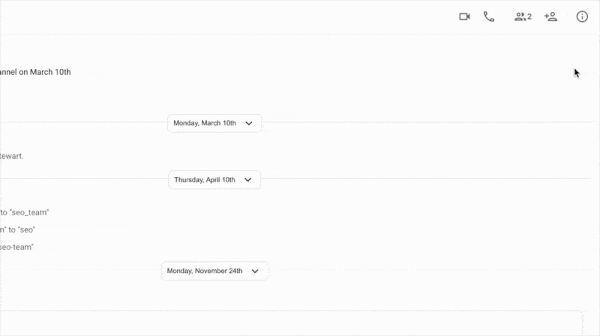
Ou
- Survolez le canal
- Cliquez sur les trois points
- Survolez Mettre le canal en sourdine
- Sélectionnez la durée
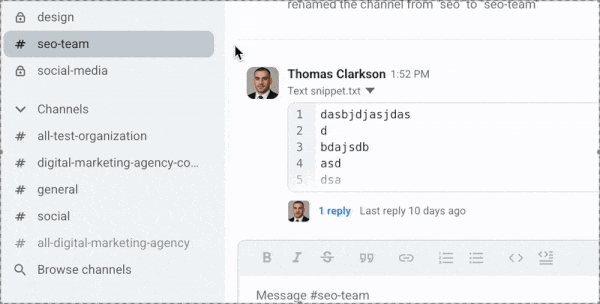
Une fois mis en sourdine, le canal apparaîtra en gris foncé.
- Ouvrez un canal que vous souhaitez mettre en sourdine
- Appuyez sur l'en-tête du canal
- Activez le bouton Mettre le canal en sourdine
- Sélectionnez la durée
- Appuyez sur Enregistrer
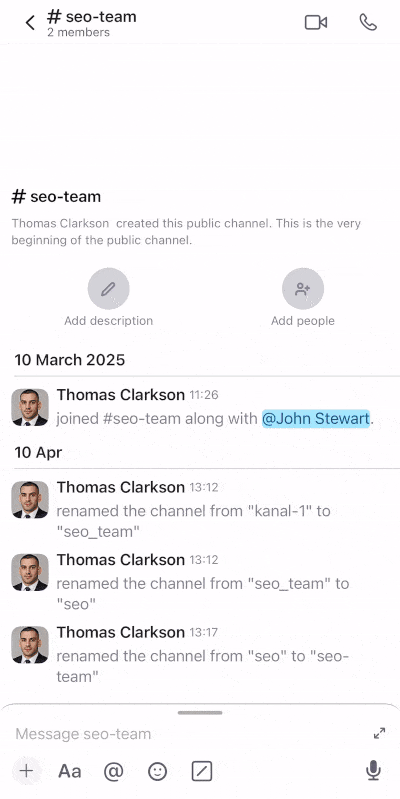
Ou
- Appuyez longuement sur un canal dans la liste des canaux
- Appuyez sur Mettre le canal en sourdine
- Sélectionnez la durée
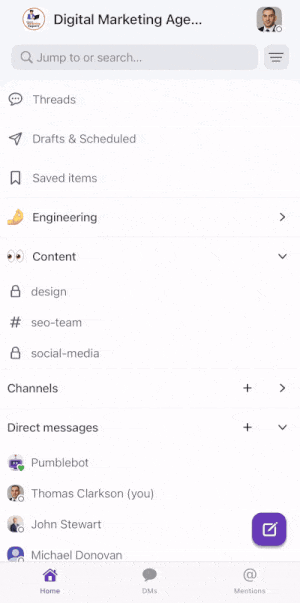
Une fois mis en sourdine, le canal apparaîtra en gris foncé.
Les paramètres de sourdine que vous appliquez à l’appli Web ou de bureau seront également appliqués à votre appli mobile.
- Ouvrez un canal que vous souhaitez mettre en sourdine
- Appuyez sur l'en-tête du canal
- Toggle the Mettre le canal en sourdine button
- Sélectionnez la durée
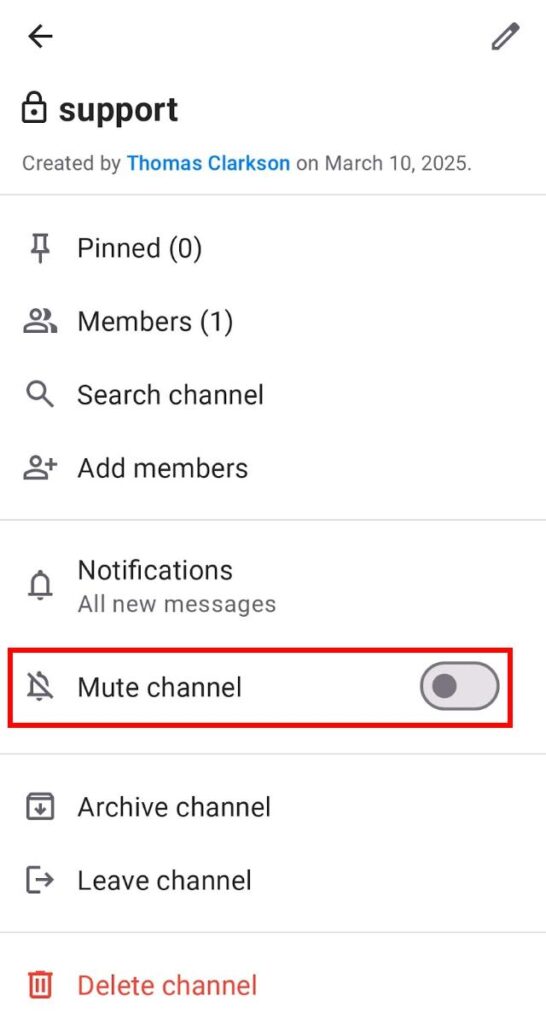
Ou
- Appuyez longuement sur un canal dans la liste des canaux
- Appuyez sur Mettre le canal en sourdine
- Sélectionnez la durée
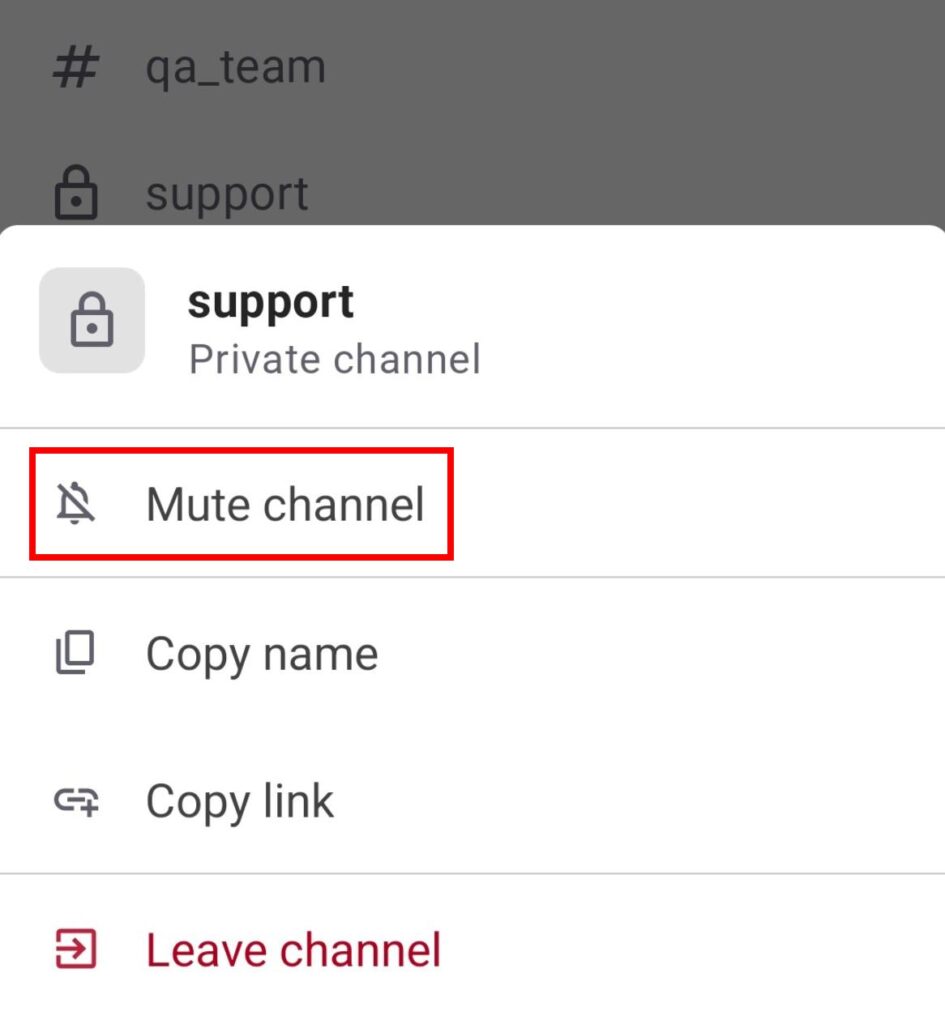
Une fois mis en sourdine, le canal apparaîtra en gris foncé.
Les paramètres de sourdine que vous appliquez à l’appli Web ou de bureau seront également appliqués à votre appli mobile.
Mettre les messages directs en sourdine #
Désactiver un message direct coupe les notifications de cette conversation sans affecter les messages envoyés par ce membre, cette appli ou ce robot ailleurs.
- Ouvrez une conversation directe ou de groupe que vous souhaitez mettre en sourdine
- Cliquez sur
 l’icône de détails en haut à droite
l’icône de détails en haut à droite - Cliquez sur
 Plus
Plus - Choisissez Mettre le canal en sourdine
- Sélectionnez la durée
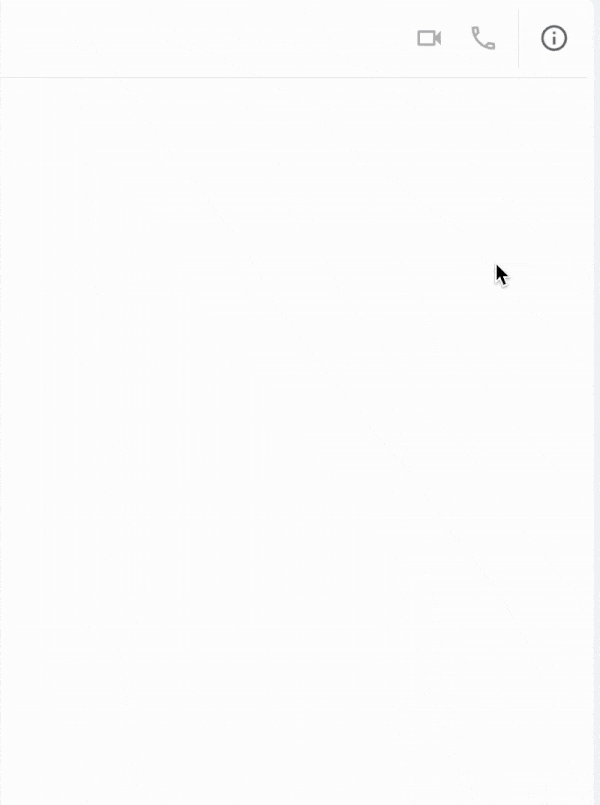
Ou
- Cliquez avec le bouton droit de la souris sur la conversation du message direct/groupe que vous souhaitez mettre en sourdine dans la barre latérale
- Choisissez Mettre le canal en sourdine
- Sélectionnez la durée
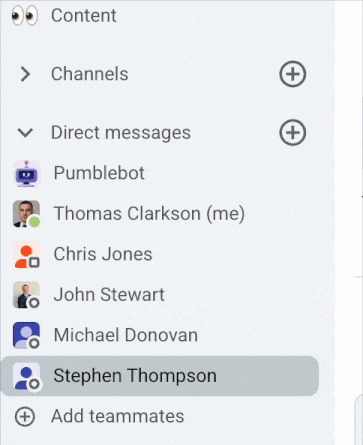
Ou
- Ouvrez une conversation directe ou de groupe que vous souhaitez mettre en sourdine
- Cliquez sur la flèche à côté du nom du canal/de l’utilisateur dans l’en-tête
- Cliquez sur Mettre le canal en sourdine/Mettre la conversation en sourdine
- Sélectionnez la durée
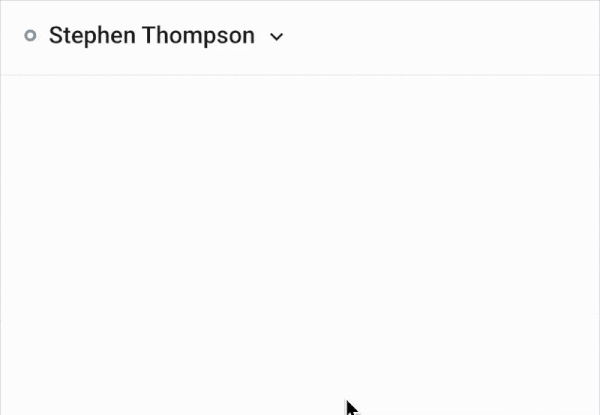
Une fois mis en sourdine, le canal apparaîtra en gris foncé.
- Ouvrez la conversation que vous souhaitez mettre en sourdine
- Appuyez sur l'en-tête
- Activez/désactivez le bouton Mettre une personne en sourdine
- Sélectionnez la durée
- Appuyez sur Enregistrer
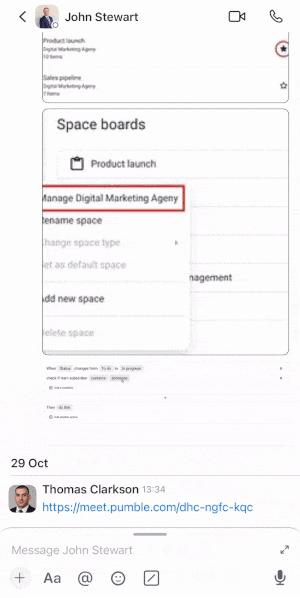
Ou
- Appuyez longuement sur un canal dans la liste des canaux
- Appuyez sur Mettre le canal en sourdine
- Sélectionnez la durée
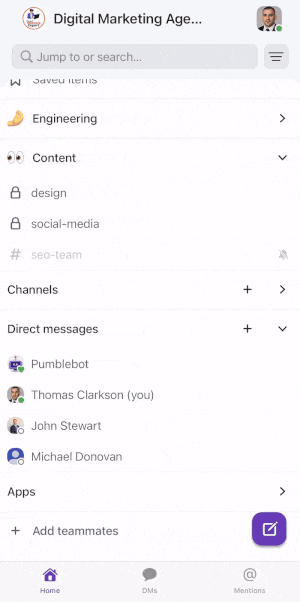
Une fois mis en sourdine, le canal apparaîtra en gris foncé.
Les paramètres de sourdine que vous appliquez à l’appli Web ou de bureau seront également appliqués à votre appli mobile.
- Ouvrez une conversation que vous souhaitez désactiver
- Appuyez sur l'en-tête
- Activez le bouton à côté de Mettre la personne en sourdine
- Sélectionnez la durée
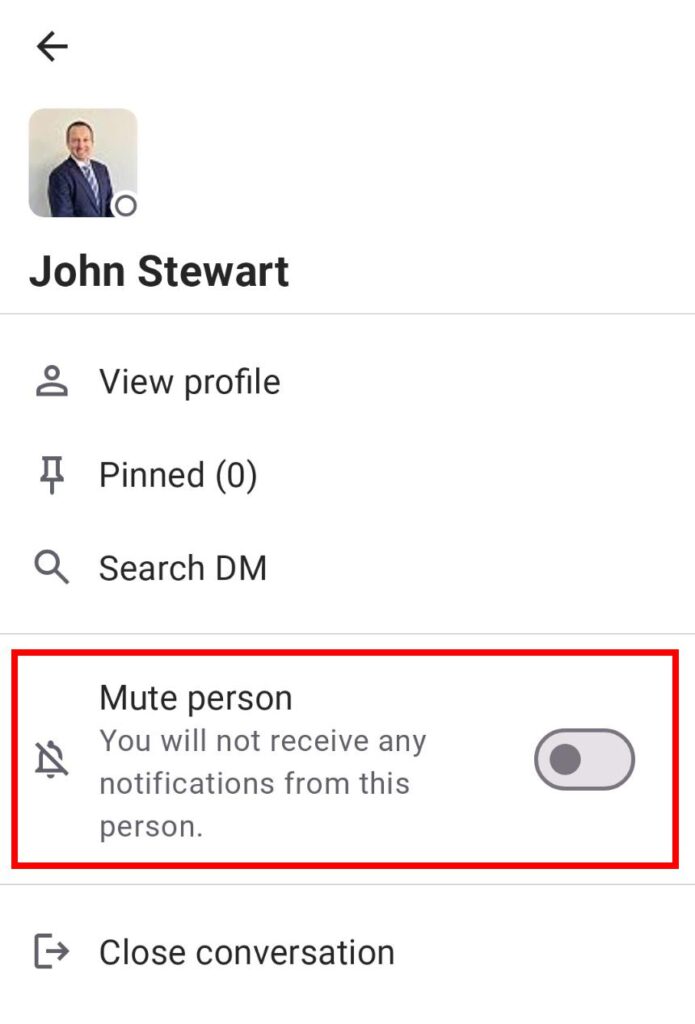
Ou
- Appuyez longuement sur un canal dans la liste des canaux
- Tap on Mute conversation
- Sélectionnez la durée
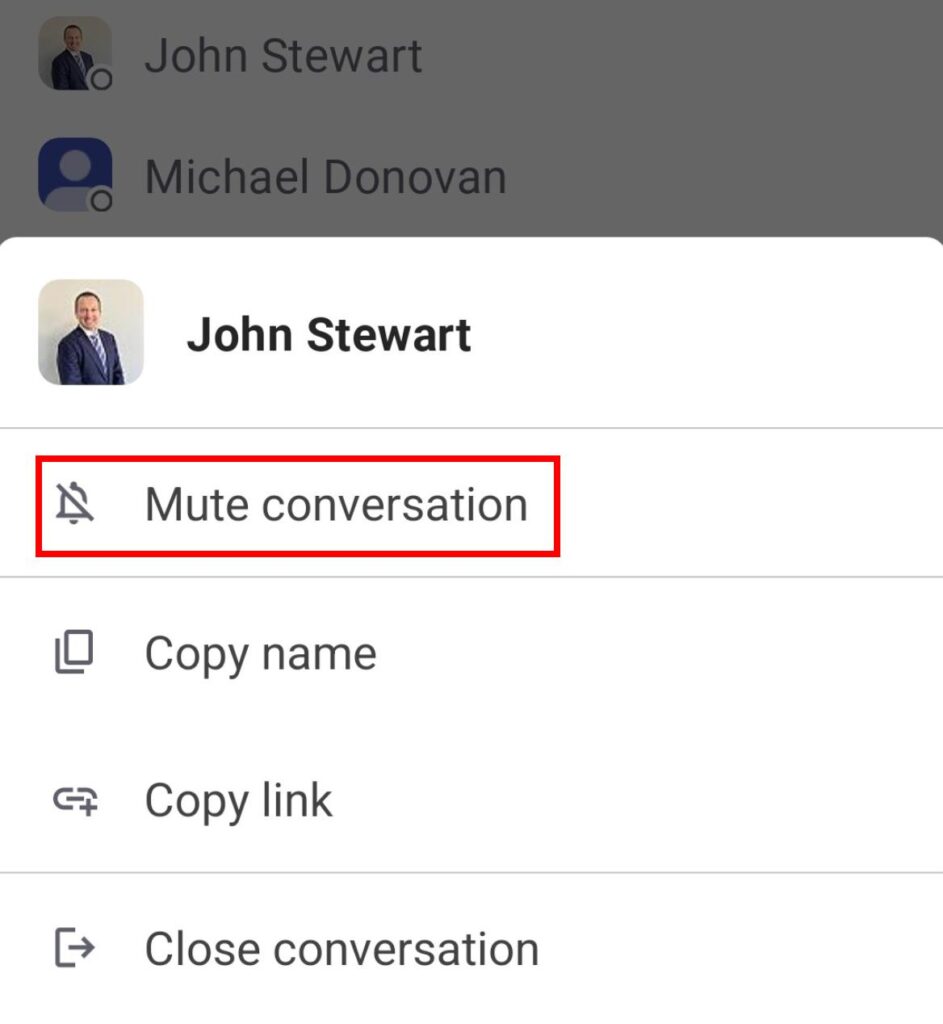
Une fois mis en sourdine, le canal apparaîtra en gris foncé.
Les paramètres de sourdine que vous appliquez à l’appli Web ou de bureau seront également appliqués à votre appli mobile.
Vous pouvez toujours consulter vos canaux mis en sourdine et les réactiver si vous souhaitez recevoir à nouveau des notifications.